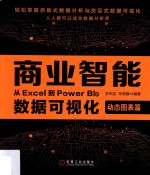
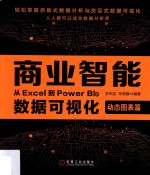
商业智能 从Excel到Power BI的数据可视化动态图表篇PDF电子书下载
- 电子书积分:10 积分如何计算积分?
- 作 者:李杰臣,牟恩静编著
- 出 版 社:北京:机械工业出版社
- 出版年份:2019
- ISBN:9787111616641
- 页数:228 页
第1章 BI——用数据看懂世界 12
1.1诞生在大数据浪潮中的商业智能 12
1.1.1大数据时代的来临 12
1.1.2“披沙拣金”的商业智能 13
1.2商业智能的利器——图表 14
1.2.1看清本质 15
1.2.2预测未来 17
1.3动态图表——从Excel到Power BI 18
1.3.1简而不陋的Excel 18
1.3.2交互式数据可视化工具——Power BI 19
第2章 利用Excel工具与函数创建动态图表 20
2.1自动调整数据源的动态图表 20
2.1.1创建表:让图表随表格数据的新增自动更新 20
示例2-1:让新的销售数据实时展示在图表中 21
2.1.2定义名称:实现图表数据源的动态选择 23
示例2-2:仅对比分析最近10天的销售收入 23
2.1.3定义名称和数据验证:巧妙结合创建动态图表 27
示例2-3:动态展示各月份不同区域的销售金额 27
2.2借助辅助序列使图表自动更新 31
2.2.1使用OFFSET函数的偏移功能动态引用数据区域 31
示例2-4:对比各员工在各月的销量情况 32
2.2.2使用INDEX函数的引用功能获取所需信息 34
示例2-5:查看某月不同产品的销售金额占比情况 35
2.2.3使用INDIRECT函数实现数据区域的跨工作表引用 37
示例2-6:动态查看各月产品的实际和计划销售额差异 38
2.2.4使用VLOOKUP函数查找指定的目标值 42
示例2-7:构造辅助行查看某款产品的销售趋势 43
第3章 使用数据透视图制作动态图表 45
3.1了解数据透视表 45
3.2在数据透视图上自动筛选数据 46
示例3-1:查看指定分部在指定月份的销售金额对比情况 46
3.3使用切片器制作动态的数据透视图 49
示例3-2:指定月份或季度的产品销售金额对比分析 49
第4章 巧用窗体控件制作动态图表 52
4.1认识窗体控件 52
4.2使用选项按钮查看图表的单一对象 53
4.2.1选项按钮功能解析 54
4.2.2突出单一对象的动态图表 54
示例4-1:各地区产品销售金额的趋势分析 54
4.3借助复选框查看图表的多个对象 57
4.3.1复选框功能解析 58
4.3.2同时分析多个对象的动态图表 58
示例4-2:查看多个产品的销售额变动情况 58
4.4使用滚动条动态浏览图表的系列值 61
4.4.1滚动条功能解析 62
4.4.2在图表中展示指定时间段内的数据 62
示例4-3:产品销售数量在12天内的变动趋势跟踪分析 62
4.5使用列表框为图表提供可选择的值列表 65
4.5.1列表框功能解析 66
4.5.2灵活切换数据的动态图表 66
示例4-4:查看各个月份的员工销售业绩占比情况 66
4.6使用数值调节钮调整图表显示的系列数 68
4.6.1数值调节钮功能解析 69
4.6.2控制数据增减变化的动态图表 69
示例4-5:动态展示多个连续日期的业绩走势 70
4.7利用组合框创建具有下拉菜单的动态图表 72
4.7.1组合框功能解析 72
4.7.2多项目自由选择的动态图表 73
示例4-6:查看指定月份的各项费用对比情况 73
第5章 使用VBA制作动态图表 75
5.1 VBA基础知识 75
5.1.1 VBA制作动态图表的基础知识 75
5.1.2 VBA工具箱 78
5.1.3 VBA控件属性 80
5.2 VBA创建动态图表 81
5.2.1创建不同类型的动态图表 81
示例5-1:根据同一数据源创建不同类型的图表 81
5.2.2根据月份创建动态图表 86
示例5-2:自动创建指定月份的区域销量对比图表 86
5.2.3创建指定日期区间的动态图表 89
示例5-3:动态查看一段日期内的销售额情况 90
5.2.4交叉分析销售占比情况 94
示例5-4:产品月度销售金额占比结构分析 94
第6章 常见类型的动态图表 101
6.1对比多项数据差异的动态图表——柱形图 101
6.1.1用簇状柱形图展示数据对比情况 101
示例6-1:各分部月销售额对比分析 102
6.1.2用堆积柱形图展示多项目总和的比较情况 104
示例6-2:地区销售总额的对比分析 104
6.2反映变化趋势的动态图表——折线图 108
示例6-3:产品销售量趋势分析 108
6.3展示数据比重的动态图表——饼图 111
6.3.1用饼图分析数据的占比情况 111
示例6-4:产品销售量占比分析 112
6.3.2用复合条饼图提高小百分比的可读性 114
示例6-5:商品销售金额占比分析 114
6.4表现横向对比的动态图表——条形图 117
示例6-6:品牌年销售量对比分析 118
6.5查看数据分布情况的动态图表——散点图 121
示例6-7:生产误差率和缺席员工数量的相关性分析 121
第7章 其他类型的动态图表 125
7.1展现占比变动趋势的动态图表——面积图 125
示例7-1:产品利润占比变动趋势分析 126
7.2比较分析多项指标的动态图表——雷达图 128
示例7-2:多品牌汽车的性能对比分析 128
7.3展示结构关系的动态图表——树状图 132
示例7-3:商品的销售金额结构分析 132
7.4展示数据分布状态的动态图表——直方图 134
示例7-4:客户年龄分布情况分析 134
7.5反映构成关系的动态图表——瀑布图 137
示例7-5:办公费用结构分析 137
第8章 分析多个指标的动态组合图表 140
8.1柱形图和折线图的动态组合 140
8.1.1呈现变化趋势的对比图表 140
示例8-1:对比销售业绩并展现增长率趋势 141
8.1.2显示平均值参考线的对比图表 145
示例8-2:对比员工销售业绩并查看平均值情况 145
8.1.3突出完成率的对比图表 148
示例8-3:对比实际销售额并突出完成率 148
8.2柱形图、折线图和面积图的动态组合 152
示例8-4:查看变动趋势和目标达成情况 152
8.3多控件综合应用的动态图表 156
8.3.1选项按钮和组合框结合的动态图表 157
示例8-5:多角度分析销售数据 157
8.3.2滚动条和组合框结合的动态图表 161
示例8-6:滚动查看单个地区的业绩数据 161
第9章 创新式的高级动态图表 165
9.1显示目标达成情况的动态图表——温度计图 165
示例9-1:动态显示销售业绩完成百分比情况 165
9.2对比目标与实际差异的动态图表——子弹图 168
示例9-2:展示实际销售量和目标销售量之间的差异 169
9.3分类比较的动态图表——滑珠图 172
示例9-3:查看数据的分布状态及对比情况 172
9.4清晰呈现项目进度的动态图表——甘特图 177
示例9-4:直观显示项目任务并跟踪进度 177
9.5展示达成率的动态图表——圆环百分比指示器 183
示例9-5:动态显示单个产品的销售量目标达成率 183
9.6分层对比的动态图表——多层圆环图 188
示例9-6:展示同类别数据的占比及对比情况 188
第10章 了解数据可视化利器——Power BI 192
10.1了解Power BI 192
10.1.1 Power BI Desktop的工作界面 192
10.1.2 Power BI相比于Excel的优势 194
10.2使用Power BI将复杂数据转化为简洁视图 194
10.2.1将数据导入Power BI Desktop 195
10.2.2使用Power Query编辑器编辑数据 197
10.2.3对数据进行可视化处理 203
10.2.4保存并发布Power BI报表 207
第11章 Power BI数据的动态呈现与分析 210
11.1使用钻取工具查看更详细的数据信息 210
示例11-1:各品牌及其类别的销售数据分析 210
11.2使用切片器制作可切换信息的动态图表 215
示例11-2:各分部销售数据的多维度分析 215
11.3使用工具提示制作悬浮的动态图表 222
示例11-3:各品牌的产品类别分析 223
11.4导入自定义的视觉对象 225
示例11-4:产品实际销售额的动态预警分析 225
- 《Power BI数据清洗与可视化交互式分析》陈剑 2020
- 《智能制造高技能人才培养规划丛书 ABB工业机器人虚拟仿真教程》(中国)工控帮教研组 2019
- 《智能时代的教育智慧》魏忠著 2019
- 《Excel数据分析与可视化》柳扬,张良均主编 2019
- 《数据分析及可视化研究》辛勤,孙慈珺,沈璎编著 2019
- 《2018国家执业药师考试 30天冲刺跑 药学专业知识 1 全图表版 第3版》国家执业药师资格考试研究组著 2018
- 《一定要告诉孩子的18堂商业思维课》林明樟,林承勋著 2019
- 《AI智能时代》成旺坤编著 2019
- 《华为基因 任正非的商业哲学与华为精神》冷湖编著 2019
- 《人工智能概论》张广渊,周风余著 2019
- 《市政工程基础》杨岚编著 2009
- 《家畜百宝 猪、牛、羊、鸡的综合利用》山西省商业厅组织技术处编著 1959
- 《《道德经》200句》崇贤书院编著 2018
- 《高级英语阅读与听说教程》刘秀梅编著 2019
- 《计算机网络与通信基础》谢雨飞,田启川编著 2019
- 《看图自学吉他弹唱教程》陈飞编著 2019
- 《法语词汇认知联想记忆法》刘莲编著 2020
- 《培智学校义务教育实验教科书教师教学用书 生活适应 二年级 上》人民教育出版社,课程教材研究所,特殊教育课程教材研究中心编著 2019
- 《国家社科基金项目申报规范 技巧与案例 第3版 2020》文传浩,夏宇编著 2019
- 《流体力学》张扬军,彭杰,诸葛伟林编著 2019
- 《指向核心素养 北京十一学校名师教学设计 英语 七年级 上 配人教版》周志英总主编 2019
- 《北京生态环境保护》《北京环境保护丛书》编委会编著 2018
- 《高等教育双机械基础课程系列教材 高等学校教材 机械设计课程设计手册 第5版》吴宗泽,罗圣国,高志,李威 2018
- 《指向核心素养 北京十一学校名师教学设计 英语 九年级 上 配人教版》周志英总主编 2019
- 《高等院校旅游专业系列教材 旅游企业岗位培训系列教材 新编北京导游英语》杨昆,鄢莉,谭明华 2019
- 《中国十大出版家》王震,贺越明著 1991
- 《近代民营出版机构的英语函授教育 以“商务、中华、开明”函授学校为个案 1915年-1946年版》丁伟 2017
- 《新工业时代 世界级工业家张毓强和他的“新石头记”》秦朔 2019
- 《智能制造高技能人才培养规划丛书 ABB工业机器人虚拟仿真教程》(中国)工控帮教研组 2019
- 《AutoCAD机械设计实例精解 2019中文版》北京兆迪科技有限公司编著 2019
